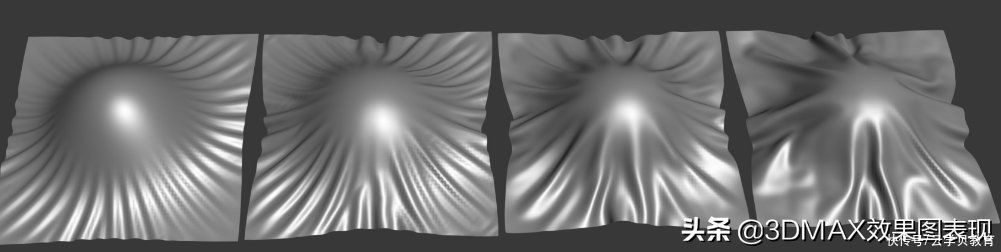最近很多使用win10系统的小伙伴发现,设置蓝牙和其他设备中蓝牙开关不见了,之前在“蓝牙和其他设备”一句下面是有蓝牙开启开关的,现在不见 。其实win10系统的小bug一直比较多,不是什么大问题,今天带来了解决方法,一起来看看吧 。
win10蓝牙开关不见了的解决方法第一种方法:
【win10蓝牙开关不见了怎么办】1、设备管理器,usb,有一个感叹号usb,先禁用,然后在启动,开关就会重新出现

文章插图

文章插图
2、进BIOS去关WLA(disable)保存重启,然后在回去开WLA(enable),重启,开关出现
第二种方法:
1、设置-更新和安全-恢复-立即重新启动-疑问解答-高级选项-UEFI固件设置-重启
Configuration-Wireless LAN)

文章插图
2、先回车向下选disable,然后保存退出重启(save and Exit,看下方提示如FN F10),蓝牙开关就出现了,再重复一遍,开回WLA(enable)
第三种方法:
1、更新蓝牙的驱动,然后安装完成后重启 。若还是找不到蓝牙开关选项 。
2、首先按下键盘上的【Win】 【R】打开运行窗口输入【services.msc】并打开 。

文章插图
3、进入到服务界面后,我们向下查找,找到【蓝牙支持服务】 。

文章插图
4、双击打开【蓝牙支持服务】,服务状态为已停止,点击【启动】就行了 。

文章插图
5、正在启动中,启动完成就行了 。

文章插图
第四钟方法:
1、如果你的系统中找不到该服务项,则你的系统可能是有问题的 。
2、用户们可以安装win10正版系统,这个问题就可以解决了 。

文章插图
win10系统镜像
极速装机 简单纯净
一键安装教程
table tbody tr td button{background: #4E9FF7;border:none;border-radius: 4px;padding: 5px 16px;display: inline-block;vertical-align: text-top;}table tbody tr td button a{border:none;color: #fff;}详情
你可能还想看:蓝牙添加设备无法连接怎么办 | 蓝牙怎么开快捷键
推荐阅读
- 结构化学主要包括哪些内容
- 卫生间的墙砖如何选择 卫生间的墙砖怎么选择
- 闲鱼图书免费回收是什么意思
- win7企业版系统下载地址在哪
- 女人吃胡椒有什么好处
- 哥舒歌是哪个朝代的作品 哥舒歌作者写了什么
- 气垫bb的用法
- E728技巧
- 提高染料固色牢度的方法有哪些